Menetelmiä Chkdsk -virheen korjaamiseksi ei voida hyväksyä raa'ille levyille

- 1049
- 261
- Devin Crona
Windows OS -käyttäjät tietokoneen toiminnan aikana voivat kohdata erilaisia vikoja ja virheitä, mukaan lukien levy virheellinen työ. Ongelmia voi tapahtua riippumatta siitä, mitä toimia suoritetaan tai suoritettaessa tiettyjä operaatioita. Joten usein käyttäjillä on virhe tekstin kanssa "CHKDSK ei voida hyväksyä raa'ille levyille", mikä ilmestyy aloittaessa tarkistuslevyjärjestelmän työkalun kiintolevyn palvelemiseksi.

Ilmoitus ilmoittaa, että Windows ei tunnista tiedostomuotoa, ts. Tässä osassa ei ole sitä, minkä seurauksena levy ei avaudu, ja Chkdsk -työkalu ei pysty ratkaisemaan tiedostojärjestelmän palauttamistehtävää, koska Se ei toimi tällaisten lentoliikenteen harjoittajien kanssa. RAW -tila, jonka ydin on FS: n puuttuessa, on merkityksellinen sekä sisäisille että ulkoisille väliaineille. Tämä on melko vakava haitta, ja pääsääntöisesti tehokas ratkaisu on muotoiltu, mutta silloin myös vaikeuksien kanssa laitteeseen tai osioon tallennetut tiedot katoavat, mitä joissain tapauksissa ei voida hyväksyä. Lisätietoja siitä, miksi virhe syntyy ja kuinka korjata se, harkitsemme tarkemmin.
Mistä syistä CKKDSK ei ole saatavana RAW: lle
Raaka tarra määritetään, kun Windows ei tunnistanut tiedostojärjestelmän tyyppiä, t.-Lla. Kuljettajaa ei ole muotoiltu tuetuihin NTF: iin tai rasvaan. Seurauksena on,. Ongelman esiintymiseen on useita syitä:
- Levyä tai sävyä ei ole muotoiltu.
- Tiedostojärjestelmän rakenne on väärä.
- FS: n tai laitteen pääsyn lukumäärä, puuttuminen tai rajoitus.
- Kolmannen osapuolen sovellusten ja palvelujen vaikutus, jotka toimivat taustalla.
- Virusten vaikutus.
- Tiedostojärjestelmän rakenteen vaurioituminen.
- Fyysiset vauriot sektorille, ankarat levyn toimintahäiriöt.
- Systeeminen vika virheellisestä uuttamisesta (irrotettavan aseman tapauksessa), tietokoneen väärä sammutus, sähkökatkokset jne.
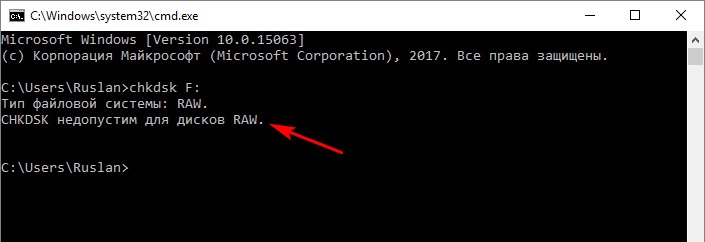
Raaka -munaa käyttävien laitteiden sisältö ei voi olla näkyvissä, eikä tiedoilla suoriteta toimintoja. Lisäksi, jos jokin tietoa tallennettiin aikaisemmin asemasta, se on edelleen olemassa, huolimatta sisällön saatavuuden puutteesta, joten tietojen palauttamismahdollisuus pysyy jäljellä.
Kuinka korjata ongelma
Helpoin tapa on korjata raakalevy uuden aseman tai laitteen tapauksessa, jolla ei ole tärkeää tietoa. Ongelma ratkaistaan muotoilemalla. Jos levyllä on tarpeen tallentaa, tehtävä on jo monimutkainen.
Mieti, mitä tehdä, jos Windows antoi virheen "CHKDSK ei voida hyväksyä raa'ille levyille". On olemassa useita tehokkaita tapoja selviytyä tehtävästä yhdessä tai toisessa.
Toistuva varmennus rakennetulla -työkalulla CHKDSK
Ensinnäkin CHKDSK -apuohjelma tarkistaa levyn, joka pystyy havaitsemaan ja korjaamaan virheitä, sekä palauttamaan tiedostojärjestelmän eheyden. On mahdollista, että tapaus on yhden aikajärjestelmän vika, sitten palvelu pystyy skannaamaan kiintolevyn ja poistamaan toimintahäiriöt. Hund Drive -järjestelmän tarkistus komentoriviltä järjestelmänvalvojan tilassa käynnistetään:
- Siirrymme esimerkiksi tuotekomennon riviin (järjestelmänvalvoja), joka on myös WIN+X -näppäimillä.
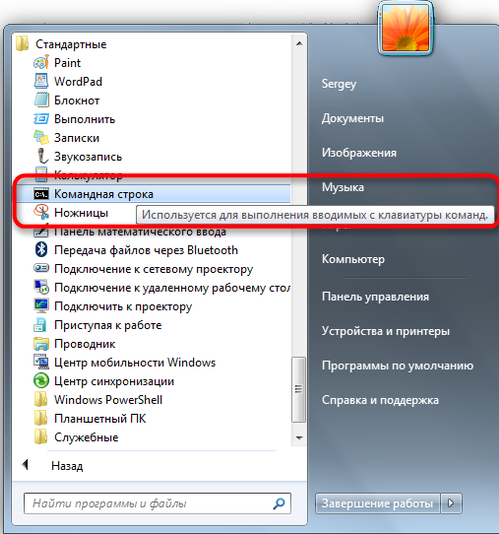
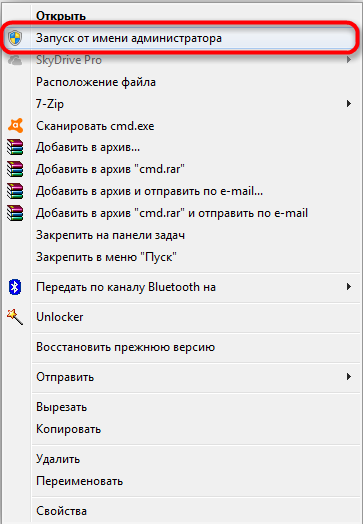
- Tipellemme terminaaliin Chkdsk a: /f ja napsauta Enter (tässä "A" on raa'an levyn kirjain, mitä on korjattava).
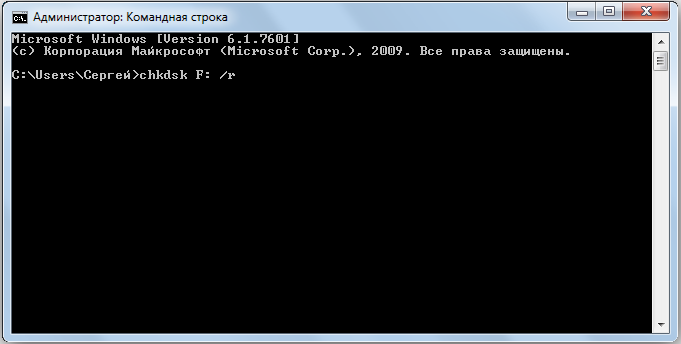
Jos systeemisestä epäonnistumisesta on tullut ongelman lähde, virheen tarkistus alkaa. Skannauksen aikana löydetty, ja toimenpiteen lopussa levy ilmestyy oikeassa muodossa (pääsääntöisesti tämä on NTFS).
Jos ongelma on syvempi, virhe saa jälleen tuntemaan itsensä ja sen on korjattava se muilla menetelmillä.

Empi. Menettelyä varten tarvitset purkauslevyn, jossa on Windows 10, 8, 7 tai jakeluasema (tämä voi olla lastausvalo tai levy, jolla on sopiva käyttöjärjestelmä).
Jotta voit suorittaa menettelyn, asennusvälineestä alkaen sinun on tehtävä seuraavat:
- Muutamme BIOS -asetusten aloituslaitteiden aloitusmenettelyä, asettamalla etusijalle irrotettavan aseman käynnistyksessä.
- Aloitamme operaattorista.
- Valitse kieli, napsauta "Asenna Windows" ja sitten "Järjestelmän palauttaminen".
- Siirrymme kohtaan "Haku ja häiriöiden etsiminen", sitten "lisäparametreihin", täältä löydämme "Command String" -työkalun (voit kutsua myös Shift+F10 -näppäimiä).
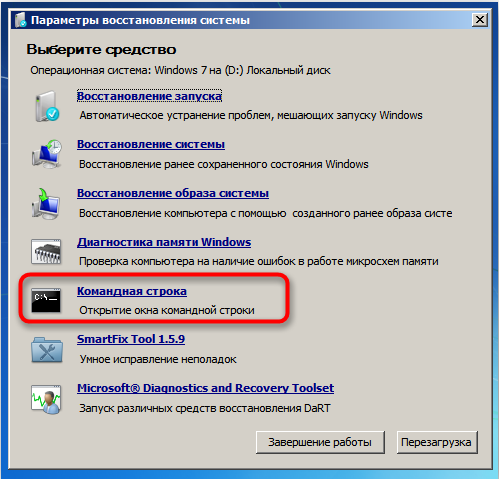
- Nyt tulemme joukkueeseen vuorotellen:
- Levy
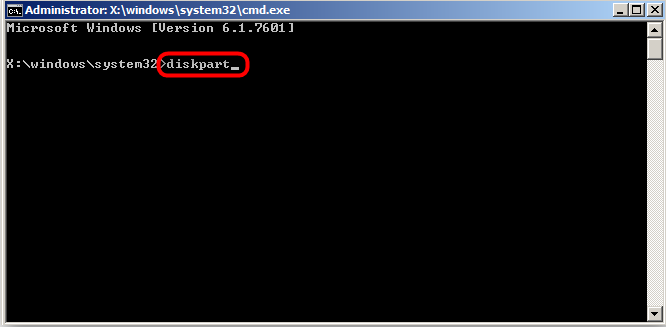
- Luettelon äänenvoimakkuus (antaa sinun selvittää, minkä kirjaimen osio on ilmoitettu, se voi vaihdella sen kanssa, joka on osoitettu käyttöjärjestelmään)
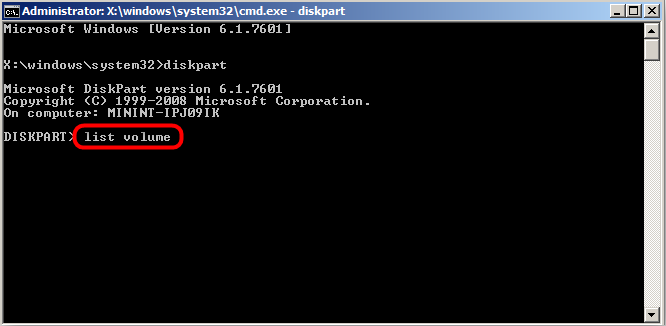
- Poistuminen
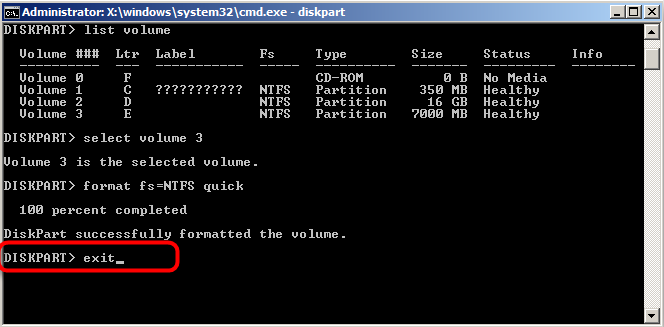
- Chkdsk a: /f (tässä "A" - levyn raa'an kirjain).
Skannaus apuohjelmalla palautusympäristössä auttaa korjaamaan käytettävissä olevat ongelmat ja Windows -laitteen uudelleenlataamisen jälkeen voi aloittaa. Jos virhe pysyy paikoillaan, siirrymme eteenpäin.
Puhdas kuormitus (puhdas käynnistys)
Jos ongelma ei koske järjestelmäosaa ja Windows alkaa normaalisti, voit suorittaa puhdasta lastausta, jossa kolmannen osapuolen ohjelmat, jotka alkavat yhdessä käyttöjärjestelmän kanssa. Tämä ratkaisu on turvallinen ja tehokas tietyissä tapauksissa, se antaa meille mahdollisuuden tunnistaa ohjelmiston vaikutuksen ongelman syntymiseen sellaisen läsnäollessa ja syyllinen on helppo eliminoida.
Suoritamme seuraavat toiminnot:
- Jatkamme järjestelmätyökalun "System Configuration" millä tahansa kätevällä tavalla (esimerkiksi "Suorita" (Win+R) -konsolissa, rekrytoimme Msconfig Ja paina ENTER tai käynnistä palvelu ohjauspaneelista (osa "hallinto") tai löydämme aloitusvalikon haun kautta).

- ”Järjestelmän kokoonpano” -ikkunassa siirrymme “lataus” -välilehteen, “latausparametrien” lohkoon, poistamme valintamerkin “vikasietotila” -kohdasta, jos se on asennettu.
- "Yleinen" -välilehdessä merkitsemme "valikoivan käynnistyksen" ja poistamme valintaruutu pisteestä "automaattisen kuormituksen silmukkaelementit".
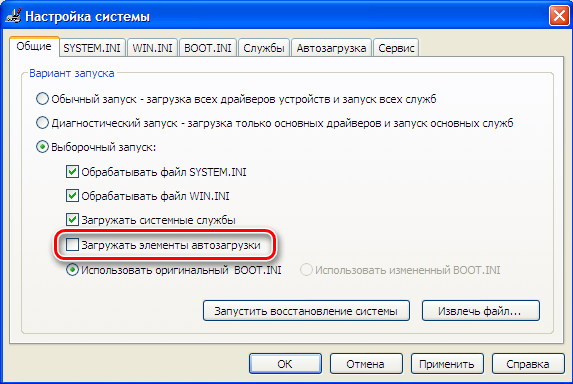
- Nyt Service -välilehteen asetamme tarkistusmerkin vastapäätä "Älä näytä Microsoft -palvelua", napsauta "Poista kaikki" lähellä "lähellä".
- Siirrymme "Automobile" -välilehteen, siirry tehtävän dispetteriin ja poistamme kaikki luettelon ohjelmat (PKM - "Poista").
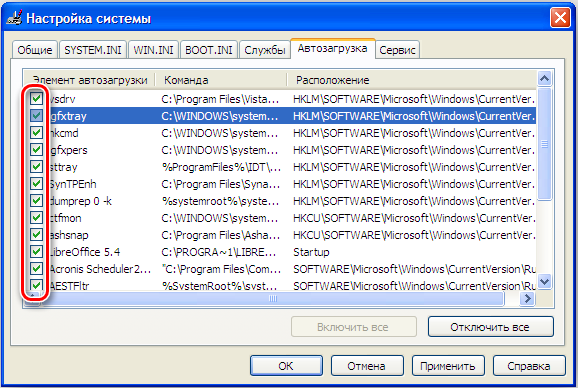
- Käytämme muutoksia ja käynnistämme uudelleen.
Tietokone käynnistetään puhtaassa lastaustilassa. Jos virhettä ei enää tapahdu, kun skannausprosessi käynnistetään, tämä osoittaa, että ongelma johtuu kolmannen osapuolen ohjelmistosta. Tunnistaaksesi, mikä ohjelmisto on ongelman lähde, voit vuorotellen sisällyttää sovelluksia.
Levyn tai osan muotoilu raaka
Menettely on melko yksinkertainen ja sopiva, kun RAW havaitaan uudella asemassa tai levyllä olevalla tiedoilla, sen osa, joka on tullut raaka, ei ole arvokasta. Alusta operaattori, kuten Windows neuvoo, voi olla säännöllinen keino käyttöjärjestelmään. Jos menetelmä on sopiva, jatkamme:
- Käynnistämme “Disks Management” -työkalun millä tahansa kätevällä tavalla (esimerkiksi tämä on nopein tehdä tämä käyttämällä "Suorita" -konsolia ja komentoa Diskmgmt.MSC-A.
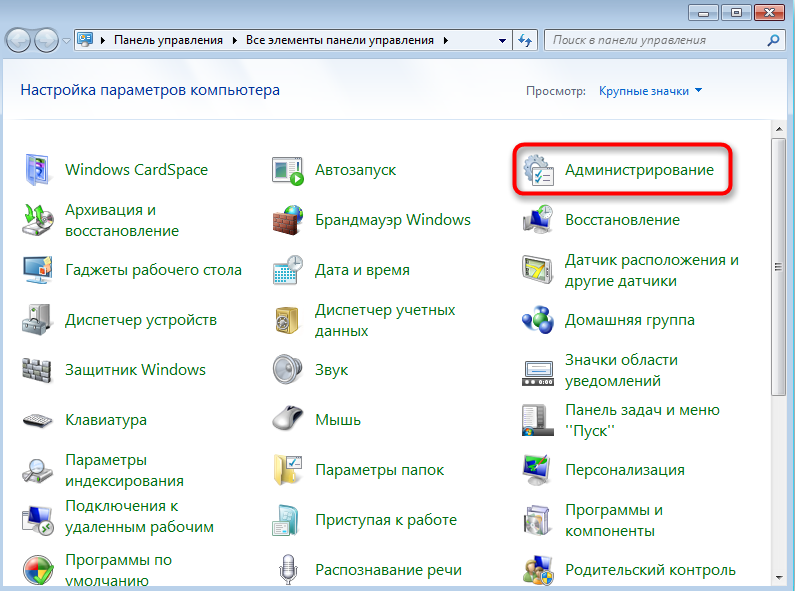
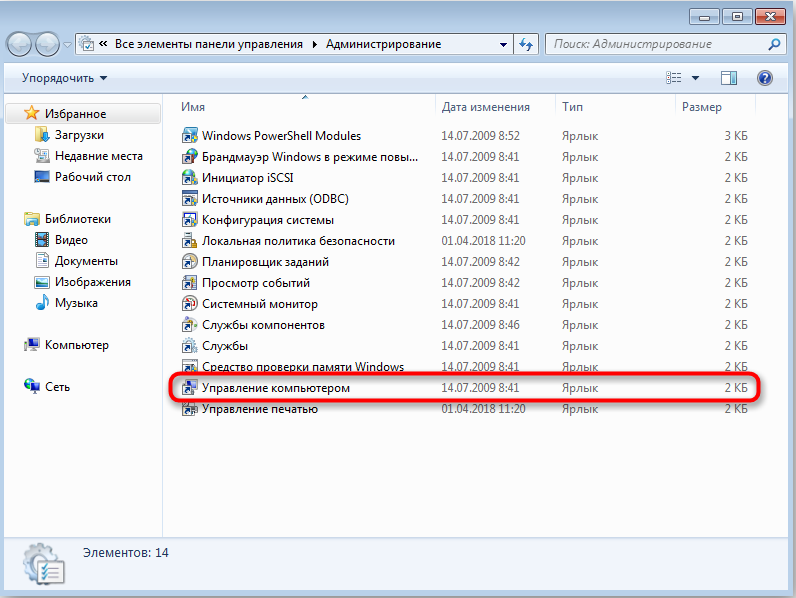
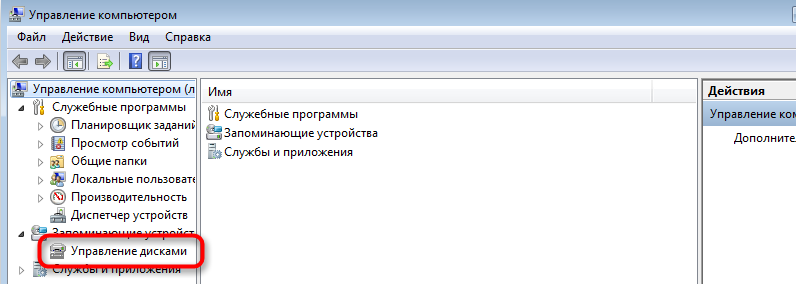
- Napsauta Apuohjelma -ikkunassa PKM RAW -osiossa ja valitse "Muoto" -toiminto.

- Jos toimenpide ei ole käytettävissä ja tilanne koskee uutta asemaa, napsauta PKM -levyn nimeä - "Alusta levy", muotoilemme toimenpiteen jälkeen.
- Muotoiluprosessi suoritetaan automaattisesti, käyttäjän osallistuminen on, että sinun on asetettava äänenvoimakkuus ja tiedostojärjestelmä, yleensä NTFS.
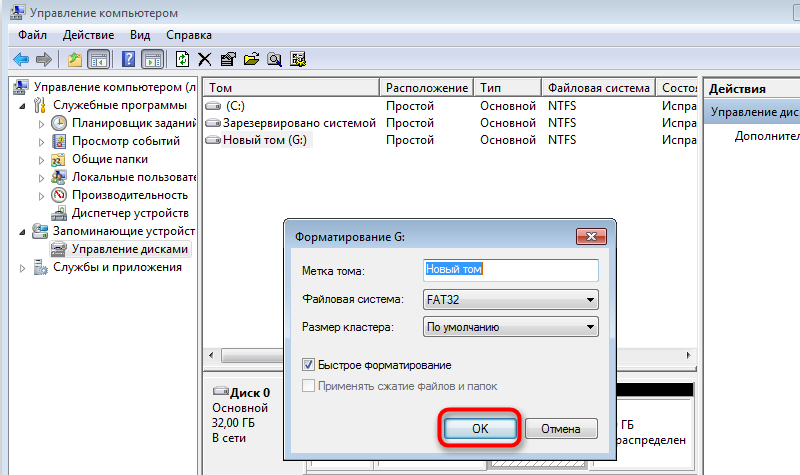
Levyn muotoilu toiseen tiedostojärjestelmään
Toinen menetelmä käsittää toisen FS: n käytön aseman muotoiluun, esimerkiksi NTF: n kiintolevylle, ExFat for USB -laitteille. Menettelyä varten sinun on valmisteltava käynnistysasema tai levy, ja sitten osoitettava lataamisen prioriteetti BIOS: n irrotettavasta asemasta.
Kuinka korjata virhe "CHKDSK ei voida hyväksyä RAW -levyille" muotoilumenetelmä toisessa tiedostojärjestelmässä:
- Aloitamme irrotettavan aseman, valitsemme kielen ja siirrymme "järjestelmän kunnostamiseen" -osioon.
- Diagnostisessa alajaksossa siirrymme lisäparametreihin ja avaamme komentorivin (tai napsauta Shift+F10).
- Määrämme komennot:
- Levy (levynhallintatyökalu);
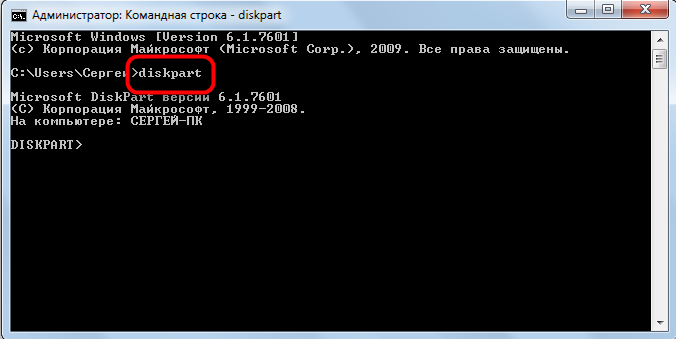
- Listalevy (Levyjen luettelo näytetään, valitsemme ongelmallisen);

- Valitse levy 1 (osoittakaa 1: n sijasta, joka vastaa sinun tapauksessasi olevaa raakaa);

- Puhdas (Tom -puhdistus);

- Luo osio ensisijainen (pääosan luominen);

- Aktiivinen (aktivointi);

- Muoto fs = ntfs.
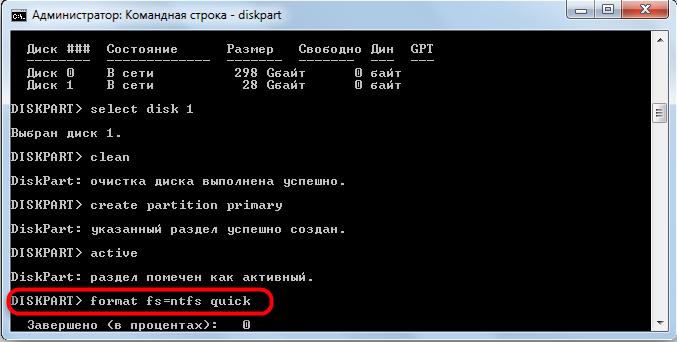
- Sulje pääte ja arvioi suoritetun työn tulokset.
Edellä olevien menetelmien lisäksi, joilla on virhe "CKDSK, sitä ei voida hyväksyä myös raa'ille levyille. Jos mikään ratkaisu ei ollut tehokkaita, käytä yhtä näistä ohjelmistotyökaluista, esimerkiksi kiintolevykopiotyökalu. Ohjelmiston avulla voit kopioida aseman sektoreilla ja poimia tietoja viallisesta levystä menetyksiä. Toinen tuote, joka auttaa lukemaan raakaa ja palauttamaan levyn, on DMDE -apuohjelma.

